批注这个功能在日常使用中似乎并不常见,就连小编自己使用的次数也寥寥无几。不过,既然有粉丝私信询问,秉持着有问必答的原则,现在就把这个功能的使用方法分享给大家。
首先,我们来了解一下批注是什么。批注,就是在阅读时于文中空白处对文章进行的批评和注解,其主要作用是辅助我们更好地理解和掌握文中内容。
在 Word 文档中,插入批注有以下三种方法:
方法一
1、进入插入页面
打开一个 Word 文档后,点击菜单栏中的 “插入” 选项。在 “批注” 选项卡下,找到并点击 “批注” 选项。
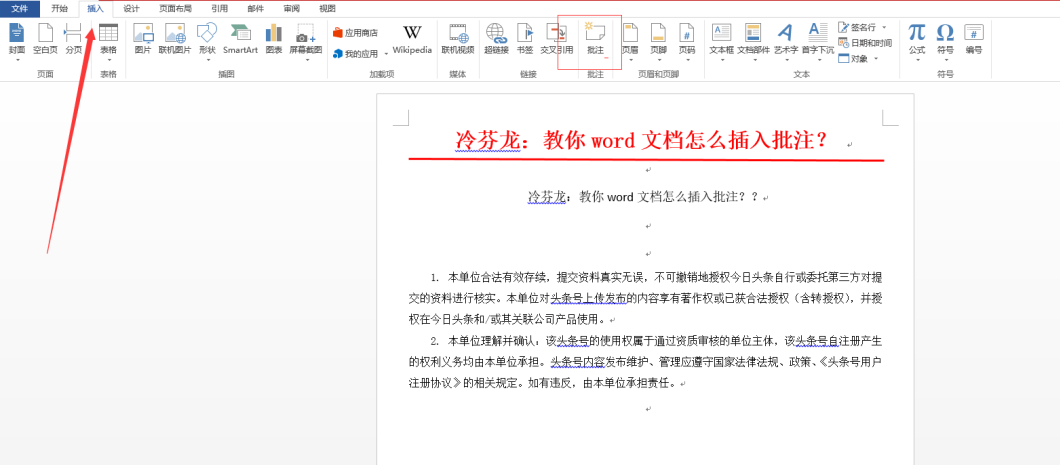
2、插入批注成功
完成上述操作后,我们可以在文档的右侧看到一个批注对话框,此时只需在其中输入批注内容即可。
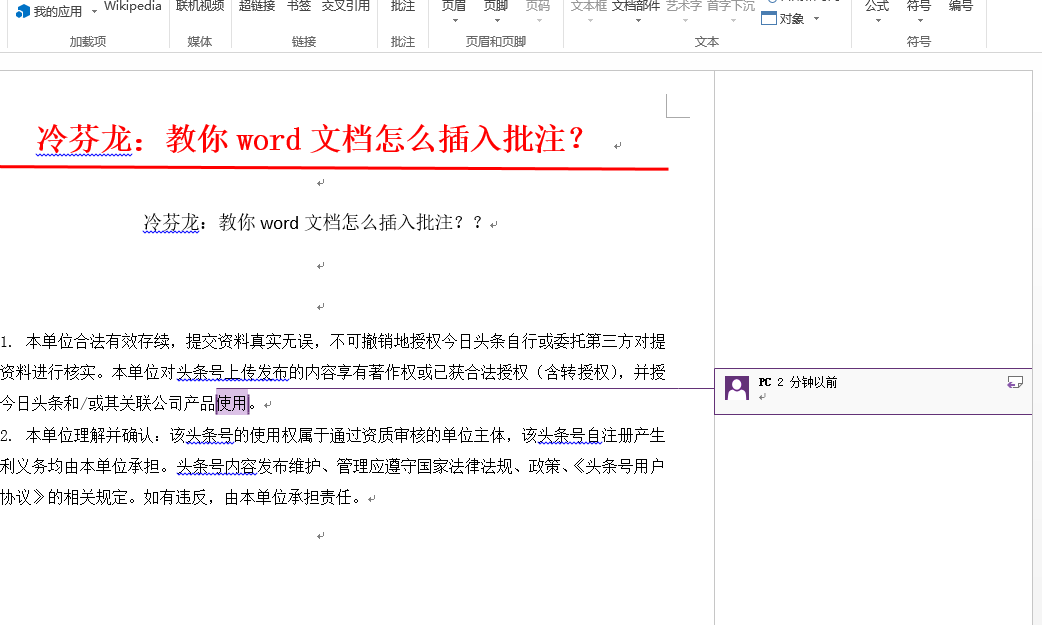
方法二
进入审阅页面:双击打开一个文档,接着点击菜单栏中的 “审阅” 选项。在 “批注” 选项卡中,点击 “新建批注” 按钮,即可完成批注的插入。
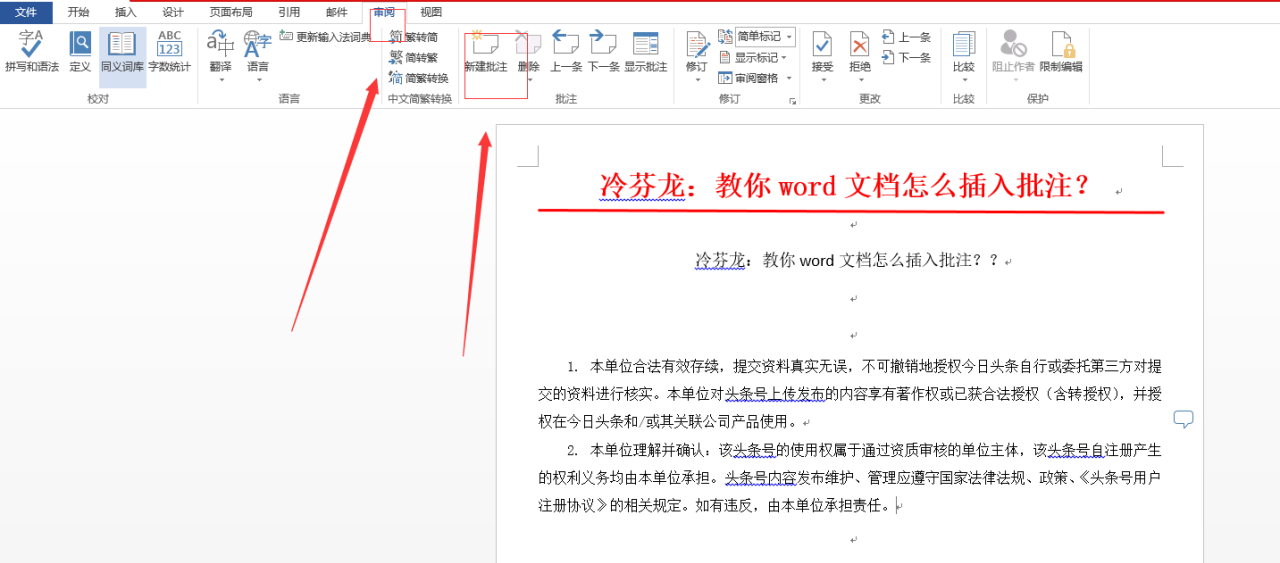
方法三、
选择插入批注的位置
将光标定位在需要插入批注的位置,然后单击鼠标右键,在弹出的菜单中点击 “新建批注” 选项。
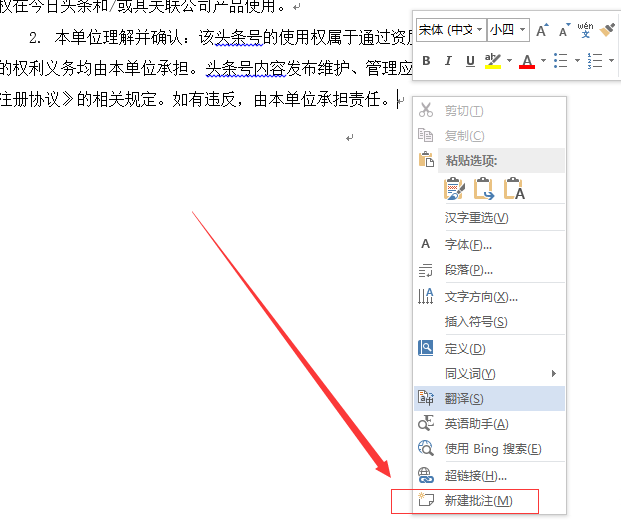
以上就是在 Word 文档中添加批注的三种方法。需要注意的是,添加批注完成后,文档中会出现一个类似小云的图标,如图所示。
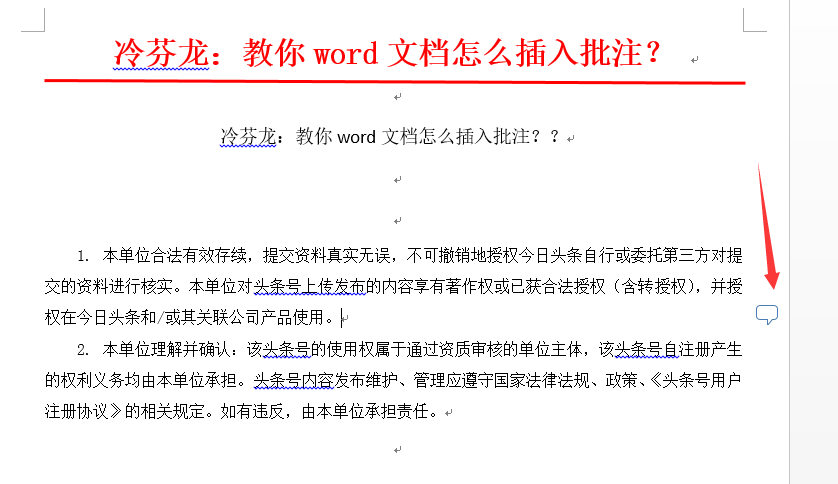
批注功能的建立意义非凡,它不仅有助于我们加深记忆,更符合我们的阅览习惯。虽然像冷芬龙这样的用户很少使用这个功能,但 Word 将其设计得如此细致入微,相信对于那些热爱阅读、习惯在阅读过程中做好标记和注释的人来说,这是一个非常实用的好功能。
总之,批注功能为我们在处理 Word 文档时提供了一种便捷的信息补充方式。无论是用于个人学习、资料整理还是团队协作中的文档审阅,都能发挥积极的作用。我们应该熟悉并掌握这一功能,让它在我们的文档处理过程中展现出应有的价值,提升我们的工作和学习效率。


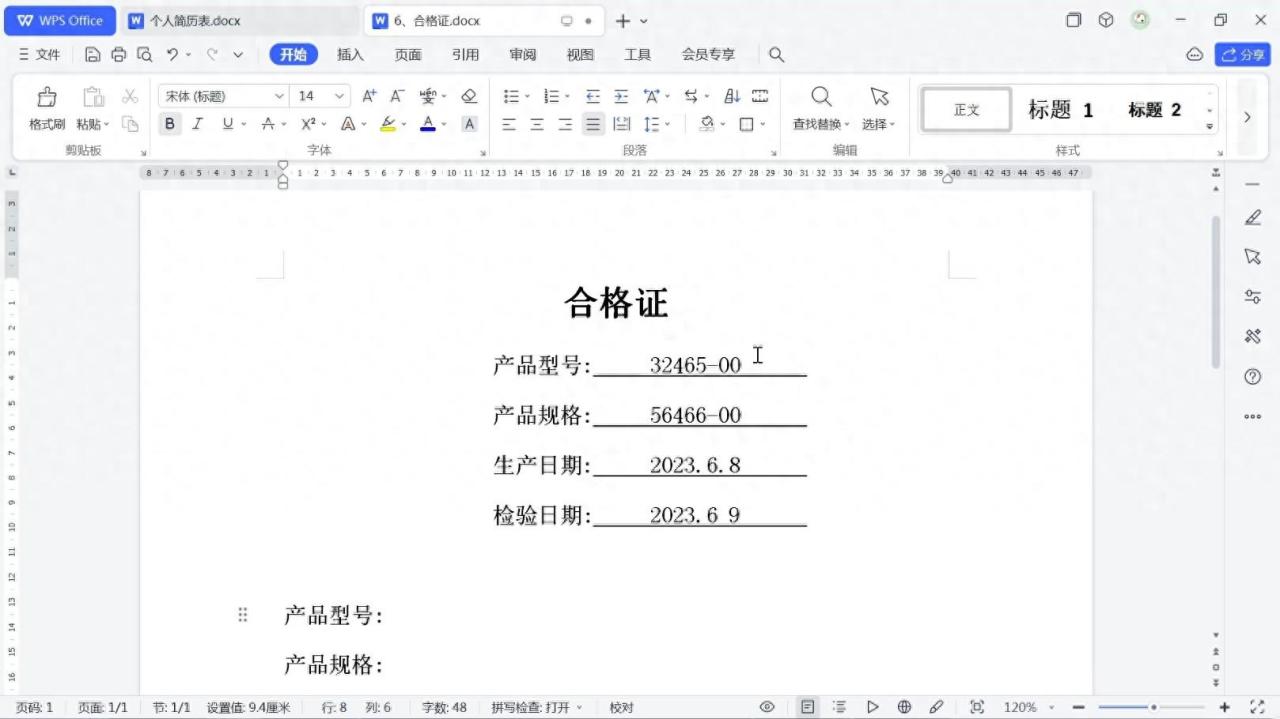
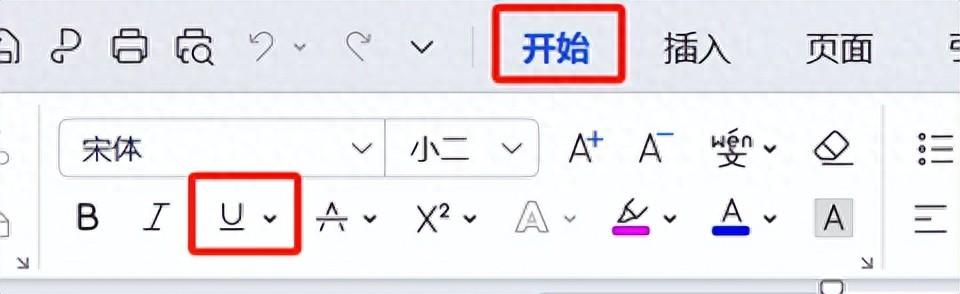


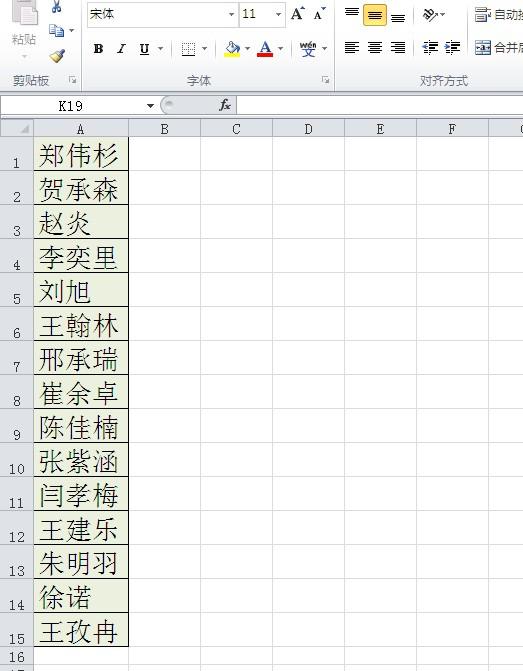


评论 (0)